Samengevat: Vind je dat je iPhone niet kan worden uitgeschakeld? Lees dit artikel en ontvang 5 snelle oplossingen om te verhelpen dat de iPhone niet kan worden uitgeschakeld.
"Mijn bevroren iPhone gaat niet uit, ik heb vaak op de aan / uit-knop gedrukt, maar het werkte niet. Wat moet ik doen?"
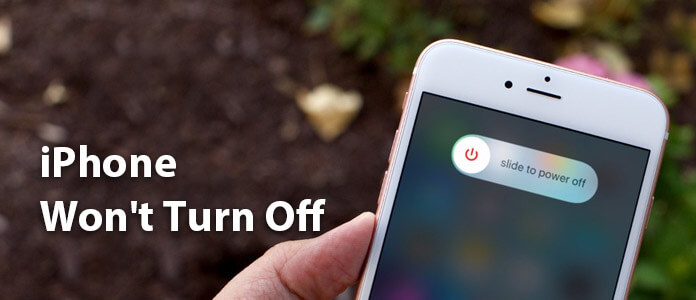
Het uitschakelen van je iPhone is waarschijnlijk het minst mogelijke dat je zorgen baart, omdat het vrij eenvoudig is: houd de aan / uit-knop een paar seconden ingedrukt en je ziet een schuifbalk die de iPhone uitschakelt. Toch hebben we nog steeds feedback ontvangen van verschillende gebruikers die klagen dat hun iPhone niet kan worden uitgeschakeld, zoals degene die we hierboven hebben laten zien. Waarom gebeurt dat en hoe kan ik de iPhone repareren, gaat dat niet snel? In dit bericht hebben we 6 snelle oplossingen verzameld om u te helpen bij het oplossen van het probleem "iPhone gaat niet uit". Hopelijk krijgt u nuttige informatie.
Een iPhone die niet kan worden uitgeschakeld, is een zeldzame situatie, maar het kan u overkomen. Dit kan verschillende redenen hebben. De meest waarschijnlijke boosdoeners achter een iPhone die niet wordt uitgeschakeld, zijn:
1. iPhone is bevroren en wordt niet uitgeschakeld vanwege softwareproblemen.
2. De sluimerknop is kapot of uitgeschakeld.
3. iPhone-scherm is kapot en reageert niet op aanrakingen.
Als u te maken heeft met een iPhone die vastzit en niet kan worden uitgeschakeld, probeer deze dan zo snel mogelijk te repareren, omdat deze uw iOS-systeem en de batterij van de iPhone veel kan beschadigen. Laten we nu doorgaan en leren dat de snelle methoden om de iPhone te repareren niet kunnen worden uitgeschakeld.
Voor een bevroren iPhone die niet kan worden uitgeschakeld, is de eenvoudigste methode die u kunt proberen een harde reset. Als u uw iPhone geforceerd opnieuw opstart, wordt de stroomcyclus verbroken en kunt u hem daarna uitschakelen. U kunt de onderstaande stappen volgen om het opnieuw opstarten van de iPhone 15/14/13/12/11/XS/XR/X/8/7/6/5/4 te forceren.
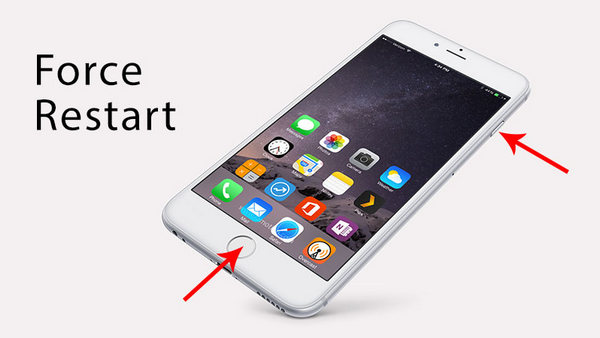
Forceer opnieuw opstarten van iPhone om iPhone te repareren, wordt niet uitgeschakeld
Forceer herstart iPhone 6 Plus en oudere generaties:
Houd de aan / uit-knop (sluimerstand) en de startknop op je iPhone minimaal 10 seconden ingedrukt. Hierdoor wordt het scherm zwart en wordt je iPhone opnieuw opgestart. Laat de knoppen los, want het Apple-logo verschijnt op het scherm.
Forceer opnieuw opstarten iPhone 7 / 7 Plus:
Blijf de Power (Wake / Sleep) en Volume Down-knoppen ongeveer 10 seconden ingedrukt houden, wacht tot je iPhone zwart wordt en vervolgens het Apple-logo weergeeft, en laat dan de knoppen los.
Over geweld herstarten van andere iPhone-modellen, kun je naar dit bericht verwijzen.
Nadat u de iPhone opnieuw hebt opgestart, kunt u de iPhone normaal uitschakelen. Als dit niet werkt, lees dan verder.
Misschien is het een van de fysieke knoppen (Sleep / Wake-knop of Home-knop) op je iPhone die kapot gaat? In dat geval kan een heel gemakkelijke truc je helpen. AssistiveTouch is een speciale functie op de iPhone, die is ontworpen om de iPhone te bedienen via softwarevraag en u te redden van fysieke knoppen, inclusief het uitschakelen van de iPhone. Volg de onderstaande stappen om AssistiveTouch in te schakelen en de iPhone te repareren kan niet worden uitgeschakeld.
Stap 1 Ga naar "Instellingen"> "Algemeen"> "Toegankelijkheid"> "AssistiveTouch" en schakel vervolgens de AssistiveTouch-functie in. Daarna ziet u een AssistiveTouch-box op uw scherm, uw nieuwe op software gebaseerde Home-knop.
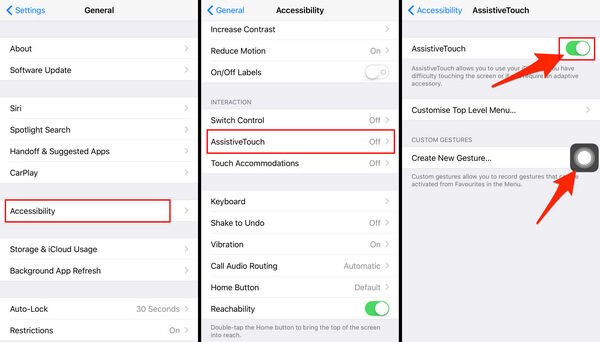
Schakel AssistiveTouch in op de iPhone
Stap 2 Tik op het Assistive Touch-vak op uw scherm, selecteer de optie "Device", tik op "Lock Screen" en houd vast totdat de Power Off-schuifregelaar verschijnt. Vervolgens kunt u het scherm verschuiven om uw apparaat uit te schakelen.
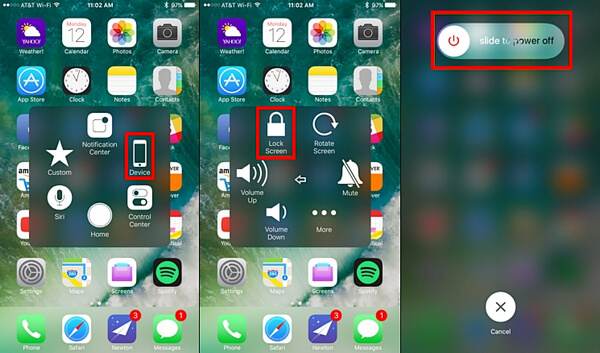
Schakel de iPhone uit via AssistiveTouch
Beide methoden werken niet? Het probleem waardoor de iPhone niet wordt uitgeschakeld, heeft mogelijk iets te maken met de software op uw telefoon. Dit is een vrij gecompliceerde oorzaak omdat het moeilijk te vinden is waar het precies misgaat, of het nu het iOS-systeem is of een app die je hebt geïnstalleerd. Daarom is de beste oplossing om de iPhone te herstellen vanaf een iTunes-back-up, zodat uw apparaat een nieuwe start krijgt.
Stap 1 Open de nieuwste versie van iTunes op je computer of Mac. Verbind de iPhone met iTunes via een USB-kabel, iTunes zal je iPhone automatisch detecteren.
Stap 2 Selecteer het iPhone-pictogram in de menubalk en ga naar de "Samenvatting" -pagina, klik onder het gedeelte Back-up op "Nu een back-up maken", dit synchroniseert uw iPhone met de computer en maakt een back-up van uw gegevens.

Back-up van de iPhone naar iTunes
Stap 3 Klik daarna op de knop "Back-up herstellen", dit brengt u naar een lijst met back-ups waaruit u kunt kiezen. Wacht tot het herstel is voltooid, het probleem "iPhone gaat niet uit" wordt opgelost.

Herstel iPhone van iTunes-back-up om te repareren dat de iPhone niet kan worden uitgeschakeld
Afgezien van de herstelmethode, kunt u ook een derde partij proberen iOS systeemherstel tool om iPhone te repareren, zal het probleem niet uitschakelen. iOS Systeemherstel is een geavanceerd programma waarmee je allerlei soorten iPhone-problemen kunt oplossen, waaronder dat de iPhone niet kan worden uitgeschakeld, de iPhone vastzit DFU mode/ Herstelmodus, enz. Het is heel gemakkelijk en veilig te gebruiken. Geen professionele kennis nodig, je kunt de iPhone met een paar simpele klikken op de normale stand zetten.
iOS Systeemherstel is compatibel met alle iOS-apparaten zoals iPhone 15/14/13/12/11/XS/XR/X/8/8 Plus/7/7 Plus/SE/6S Plus/5s/5/4, iPad, iPod, enz. en het kan zowel op een Windows-computer als op een Mac werken.
Download dit programma nu gratis en volg de onderstaande stappen om te leren hoe de iPhone te repareren niet kan worden uitgeschakeld.
Stap 1 Start iOS systeemherstel
Start de iPhone-fixtool op uw computer en sluit uw iPhone erop aan met een USB-kabel. Kiezen iOS systeemherstel optie, dan komt u in het "iPhone Systeemherstel" venster.

Fix iPhone gaat niet uit - Stap 1
Stap 2 Begin met het repareren van de iPhone gaat niet uit
iOS-systeemherstel detecteert automatisch het probleem "iPhone bevroren kan niet worden uitgeschakeld". Klik op de knop "Start" om te beginnen met repareren. De iPhone kan niet worden uitgeschakeld.

iPhone is bevroren en kan niet worden uitgeschakeld - Stap 2
Stap 3 Reparatie iPhone schakelt niet uit
Hier kunt u "Gratis snelle oplossing" kiezen om veelvoorkomende problemen van uw apparaat, zoals vastgelopen, vastgelopen of andere problemen in een minuut gratis op te lossen.
Hier kunt u deze functie kiezen om te verhelpen dat de iPhone niet wordt uitgeschakeld.

Als het niet werkt, klik dan op "Herstellen".
Stap 4 Hier moet u de herstelmodus kiezen uit "Standaardmodus" of "Geavanceerde modus", afhankelijk van uw behoeften. Om te verhelpen dat de iPhone niet uitschakelt, kiest u gewoon "Standaardmodus".
Klik vervolgens op "Bevestigen" om door te gaan.

Stap 5 In deze stap moet u de firmwaregegevens bevestigen en het overeenkomende firmwarepakket voor uw iPhone downloaden.

Klik ten slotte op de knop "Herstellen" om uw iPhone naar normaal te slepen en normaal uit te schakelen.

U kunt deze videozelfstudie bekijken om te weten hoe u uw iPhone kunt repareren.


Geen van deze oplossingen kan uw problemen oplossen en uw iPhone kan nog steeds niet worden uitgeschakeld? Het probleem is misschien groter en lastiger dan u denkt. In plaats van thuis naar andere oplossingen te zoeken, raden we je aan om je telefoon naar een erkend iPhone-servicecentrum of een Apple Store te brengen. Hiermee wordt uw probleem zonder veel problemen opgelost.
U moet echter weten dat zodra uw iPhone naar anderen is verzonden, u de gegevensbeveiliging niet kunt garanderen, omdat ze mogelijk al uw iPhone-instellingen wissen voor verdere oplossing. Daarom raden we u aan een back-up van de iPhone te maken op uw computer of iTunes, zodat u geen belangrijke gegevens verliest.
In dit artikel introduceren we voornamelijk alle mogelijke methoden die u kunt gebruiken om de iPhone te repareren, die niet kunnen worden uitgeschakeld. Heeft u nog meer vragen? Laat hieronder je opmerkingen achter.